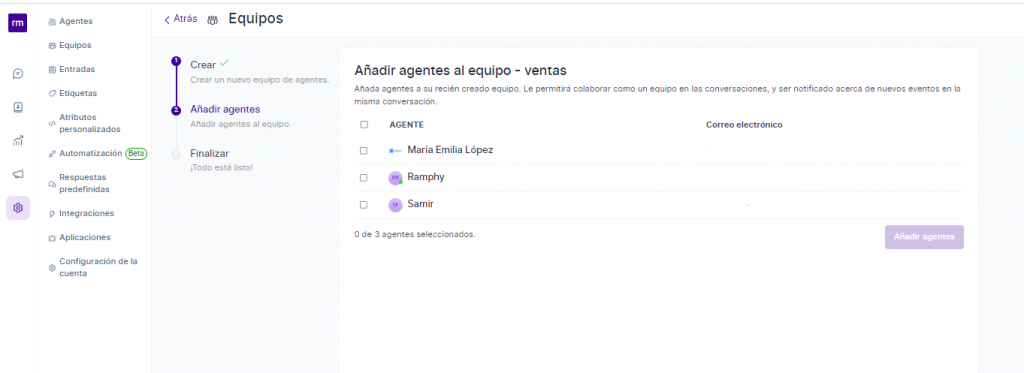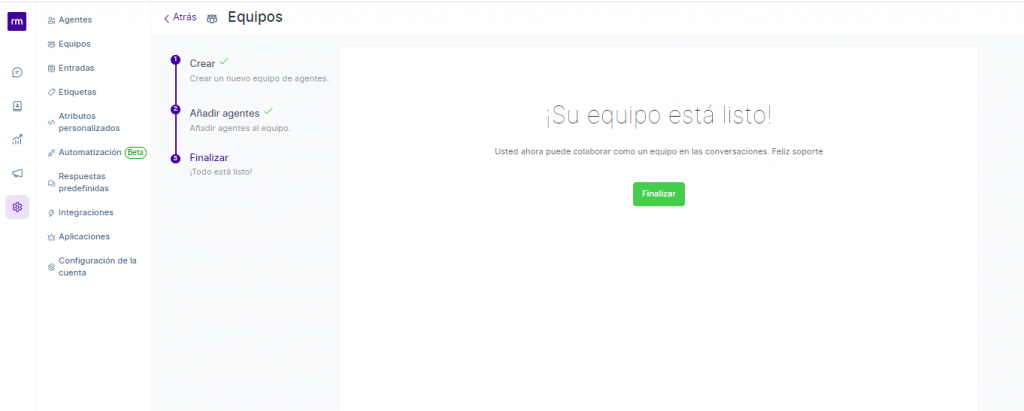Añadir dirección de reenvío
Paso N°1: Diríjase a la bandeja de entrada de Gmail y...
Los equipos le permiten organizar a sus agentes en grupos según sus responsabilidades. Ahora bien, un usuario puede ser parte de varios equipos, así también, usted puede asignar conversaciones a un equipo cuando trabaja en colaboración.
Para iniciar, haga clic en Configuración en la pantalla de inicio de Multichat- Equipos- Añadir un nuevo equipo
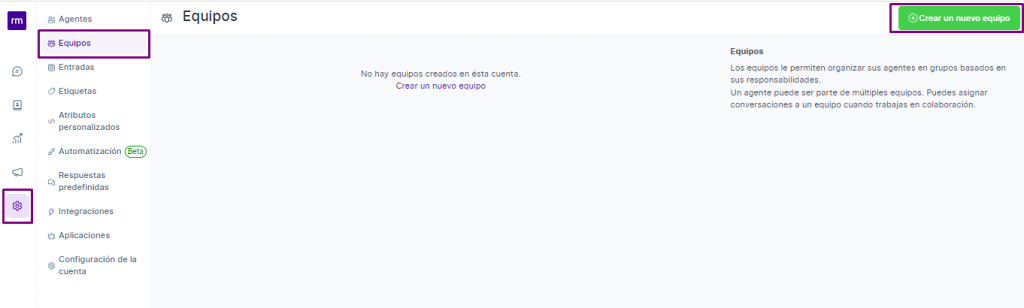
Se abrirá la siguiente pantalla donde puede agregar equipos según sus necesidades, puede crear equipos y agrupar los problemas/tickets en varios grupos, de modo que los agentes asignados solo tengan que trabajar en equipos relevantes.
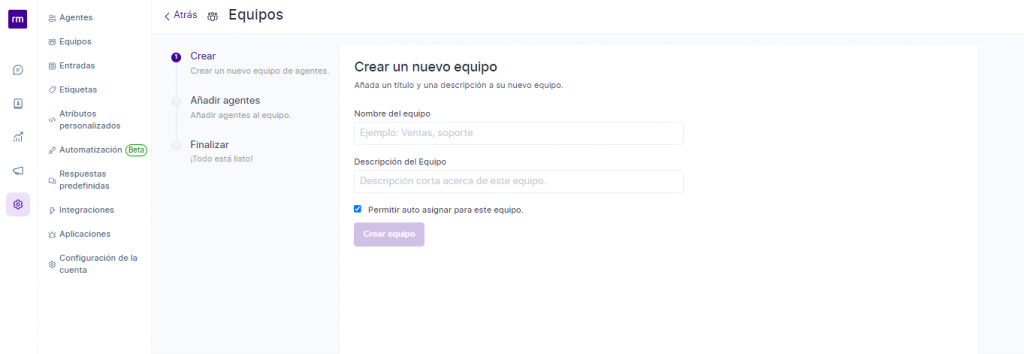
| Nombre del Campo | Valor | Observaciones |
| Nombre del Equipo | Asigne un nobre para casa equipo | Ej: ventas, supervisión, garantías, etc. |
| Descripción del Equipo | Redacte un descripción corta del Equipo | Ej: equipo destinado a resolver preguntas frecuentes de los productos |
| Caja de Verificación | Marque esta casilla si desea asignar automáticamente las conversaciones en este equipo | Si esto no está marcado, la conversación permanecerá como no asignada. |
Una vez haga clic en Crear equipo se abre la siguiente pantalla donde puede agregar agentes a un equipo. Todos los agentes agregados serán notificados cuando se asigne una conversación a este equipo.